MKVは、高解像度ビデオがあることが知られているMatroskaによるファイルです。このファイルコンテナは、ビデオとオーディオの他に、カバーアート、チャプターポイント、評価、および説明もサポートしています。ただし、このコンテナにあるいくつかの問題の1つは、デバイスの互換性です。デスクトップやその他のメディアプレーヤーでも再生が難しい場合があります。一方、MicrosoftのWMVはマルチメディアファイルコンテナであり、妥当な圧縮ファイル内に高解像度ビデオも含まれています。 MKVと比較して、WMVは互換性の範囲が広くなっています。したがって、 MKVをWMVに変更する PCに無数のファイルを保持しながら、互換性の問題を回避するのに役立ちます。
パート1。無料のビデオコンバーターでMKVをWMVに変換する方法
無料サービスのビデオコンバーターだけを集めたわけではありません。代わりに、変換タスクを自由に実行できる最も強力なオンラインツールを提供します。 AVAide無料ビデオコンバーター 残りの中で最高の無料のMKVからWMVへのコンバーターであることが証明されています。なんで?このツールを使用すると、透かしなし、広告なし、登録不要、ファイル制限なし、バッチ変換、100%プライバシーの安全性、ユーザーフレンドリーなインターフェース、高品質の組み込み設定などの側面でスムーズに作業を行うことができます。 -高品質の出力。とても寛大ですよね?この驚くべき無料のコンバーターの使い方を以下で見てみましょう。
ステップ1ウェブサイトにアクセス
AVAide Free Video Converterのメインページに移動し、[ ファイルを追加する ランチャーを取得するためのボタン。
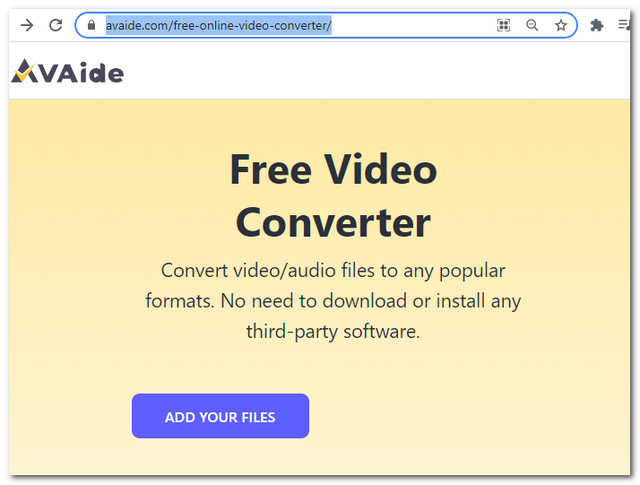
ステップ2ファイルをインポートする
をクリックしてMKVファイルをアップロードします ファイルを追加する もう一度ボタンを押します。さらにファイルを追加するには、をクリックします ファイルの追加 インターフェイスのボタン。
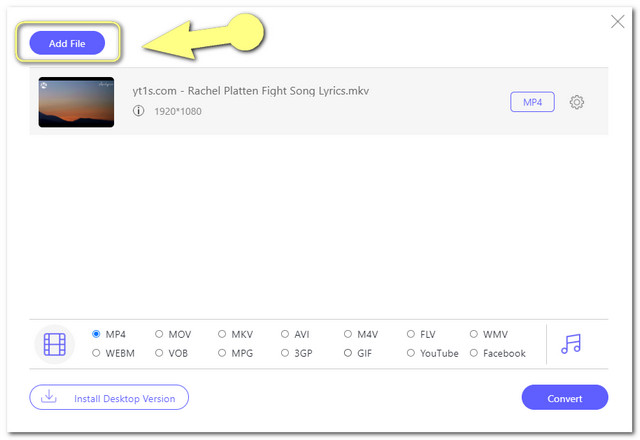
ステップ3WMVへの出力をプリセット
各MKVファイルをクリックし、インターフェイスの下部にあるビデオ形式から選択してWMVに設定します。
ステップ4変換を開始します
オンラインでMKVをWMVに変換するには、 変換 インターフェイスの右下にあるボタン。クリックすると、ファイルの保存先を選択する必要があるローカルフォルダに移動します。その後、変換プロセスが開始されます。
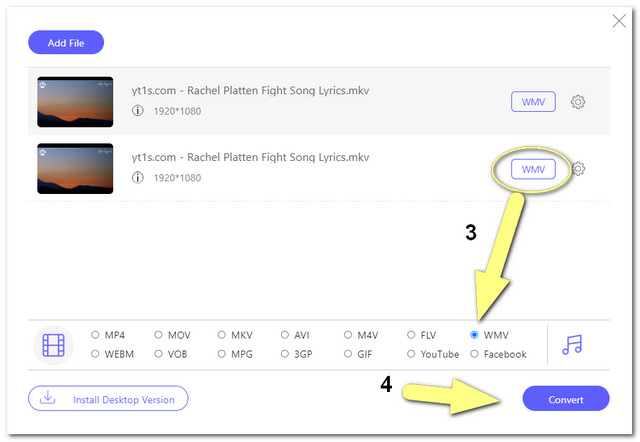
ステップ5ファイルのチェック
迅速な一括変換後、選択したローカルストレージを確認します。それ以外の場合は、 フォルダ それらを見つけるためのファイルの画像。
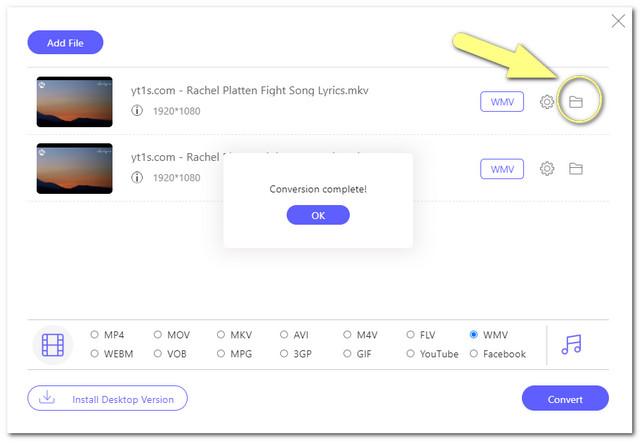
パート2。AVAideビデオコンバーターでMKVをWMVに簡単に変換する方法
強力な無料のオンラインコンバーターについて学習した後、次に、強く推奨されるデスクトップツールに移りましょう。最も驚くべきMKVからWMVへのコンバーターソフトウェアを紹介します。 AVAideビデオコンバーター。このツールには、高品質の出力を生成するために必要なすべての機能があります。さらに、その高度なダッシュテクノロジーにより、MKVを他の製品よりも30倍速くWMVに変換できます。これ以上の苦労をせずに、このソフトウェアの使用方法に関するすばらしい機能とガイドラインを見てみましょう。
- 品質を損なうことなくMKVをWMVに変換する最速の方法。
- 300以上のビデオおよびオーディオファイル形式をサポートしています。
- バッチ変換をサポートします。
- DVDリッパー、ビデオコラージュメーカー、ムービーメーカーを内蔵しています。
- 1080p、4K、5K、8kのビデオ品質の出力を提供します。
- GIFの作成、3Dの作成、ビデオの拡張、トリミング、回転、圧縮、マージ、トリミング、および分割に役立つツールボックスを提供します。
ステップ1MKVファイルをアップロードする
無料でダウンロードできるMKVからWMVへのコンバーターを起動します。次に、MKVファイルをインターフェイスに直接ドラッグします。それ以外の場合は、 追加ファイル ボタンをクリックして、さらにファイルをインポートするか、フォルダ全体をインポートします。
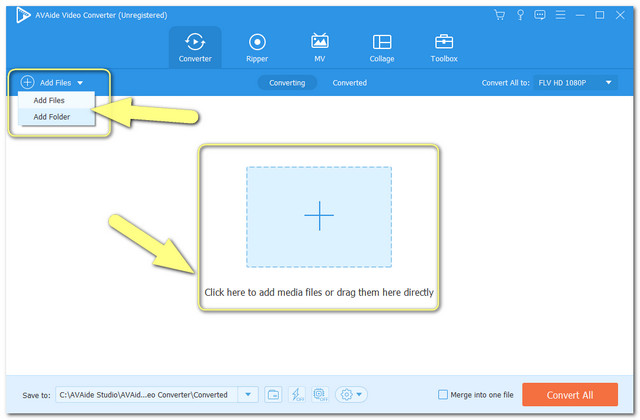
ステップ2ファイルをカスタマイズする
をクリックしてファイルを構成します すべて変換 ボタンに。ビデオフォーマットリストの下でWMVを選択し、希望の解像度をクリックします。
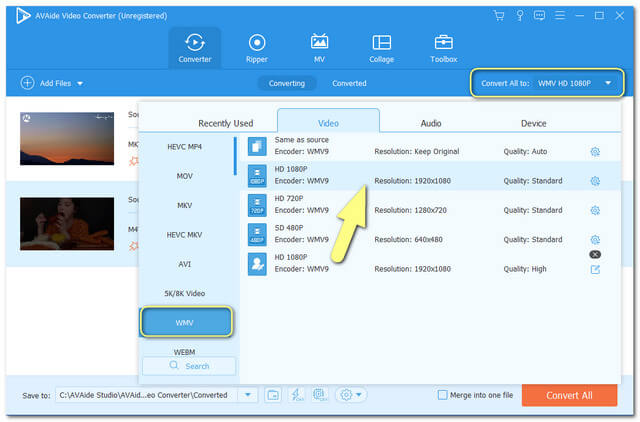
ステップ3ファイルを変換する
を押して一括変換を開始します すべて変換 インターフェイスの赤いボタン。このパートでは、変換プロセスの速度に気付くでしょう。
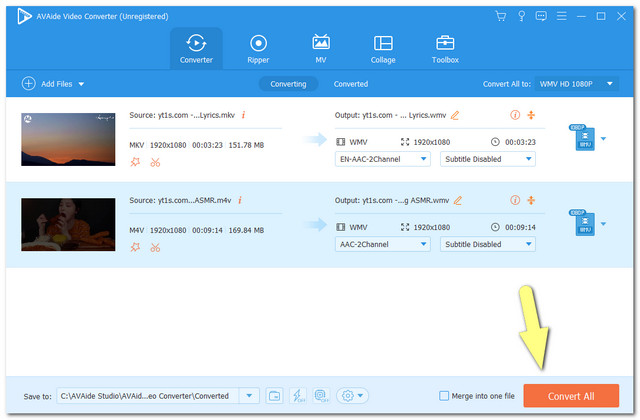
ステップ4変換されたファイルを確認してください
数秒後、変換されたファイルを確認します 変換された タブ。その間、完成したファイルはすでにコンピュータに保存されています。それらを見つけるには、フォルダアイコンをクリックします。
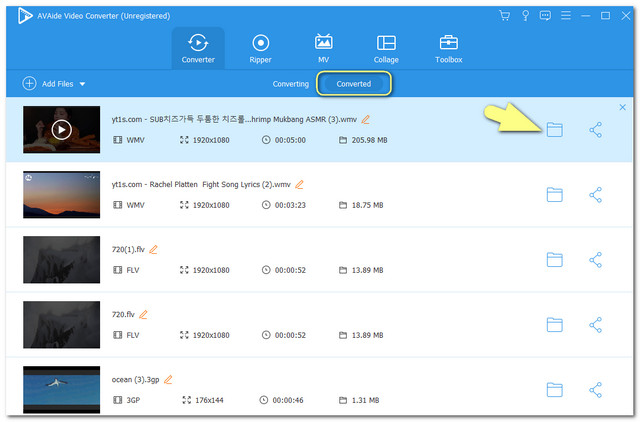
パート3。無料でVLCを使用してMKVをWMVに変換する方法
MKVからWMVへのもう1つの推奨される無料のビデオコンバーターは、メディアプレーヤーVLCです。あなたはそれを正しく読んでいます、それは一般的なファイル形式のほとんどを再生するのに適しており、WMVを含む有名なメディアプレーヤーです。さらに、このフリーウェアは、さまざまなファイル変換に対応するためのさまざまな入力と出力をサポートしています。残念ながら、VLCはバッチ変換を拒否しているようで、出力を強化するための限られた機能しか提供していません。しかし、それは紛らわしいインターフェースを持っていても、それでも多くの人に好まれるフリーウェアです。このソフトウェアがどのように機能するか見てみましょう。
ステップ1MKVファイルをアップロードする
VLCを起動し、 メディア ボタン、そこから選択します 変換/保存。ポップアップウィンドウで、をクリックします。 追加 タブでMKVファイルをアップロードし、 変換/保存.
ステップ2WMVファイルに設定
ドロップダウンから プロフィール、WMVを選択します。次に、をクリックします ブラウズ ボタンをクリックしてファイルの宛先を選択します。
ステップ3変換を開始します
すべてが設定されたら、 始める このファイルコンバーターMKVからWMVのボタンをクリックし、変換プロセスが完了するのを待ちます。完了したら、変換されたファイルの選択されたファイルストレージを確認します。
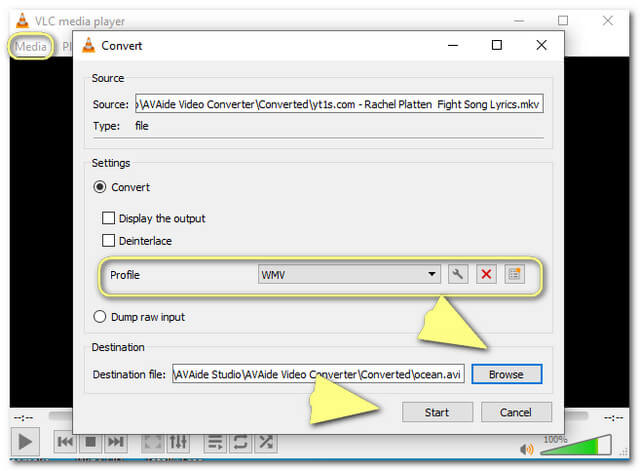
パート4。コンバーターの長所と短所
確かにこれらの3つのコンバーターツールは素晴らしいです。ただし、それらについてより多くの洞察を提供するために、私たちはそれらの長所と短所の表を用意しました。
| ツール | 長所 | 短所 |
| AVAide無料ビデオコンバーター | Webベースであるため、アクセスしやすくなっています。 一括変換と組み込みの設定が可能です。 完全無料の無制限サービス。 | インターネットに依存します。 DVDバーナーはありません。 |
| VLC | フレキシブル。 DVDバーナーはありません。 | インターフェースは紛らわしいです。 ビデオエンハンスメント機能はありません。 変換プロセスは他のプロセスほど高速ではありません。 DVDバーナーはありません。 |
| AVAideビデオコンバーター | インターネットがなくても使えます。 フレキシブル。 一括変換。 驚くべき機能がたくさんあります。 | DVDバーナーはありません。 |
部。 MKVとWMVに関する5つのFAQ
MacでMKVをWMVに変換するにはどうすればよいですか?
Macでこれらのファイルを変換することは、この記事で提供されている手順とまったく同じです。 AVAide Video Converterをダウンロードして、信頼できる手順に従ってください。
MKVビデオの最高の解像度は何ですか?
使って AVAideビデオコンバーター ファイルを最大3840x2160の解像度のMKVに変換できます。
MKVをWMVHDに変換したときに得られる最高の解像度はどれくらいですか?
ファイルをWMVに変換し、最大2000 x2000の解像度を取得できます。 AVAideビデオコンバーター.
あなたは今日これらのトップ3の最高のMKVからWMVへのコンバーターを見てきました。それらを利用して、きっとあなたが気に入るであろう彼らの驚くべき変換パフォーマンスを目撃してください。レベルアップした変換エクスペリエンスが必要な場合は、特にAVAide VideoConverterを試してください。
ロスレス品質での変換のために350以上のフォーマットをサポートする完全なビデオツールボックス。



 安全なダウンロード
安全なダウンロード


